كيفية تحديد أولويات شبكات Wi-Fi على جهاز Mac
بشكل افتراضي ، يتصل جهاز Mac الخاص بك تلقائيًا بأحدث شبكة Wi-Fi استخدامًا. ولكن إذا كان منزلك يحتوي على شبكات متعددة ، فقد ترغب في إعطاء الأولوية لشبكة واحدة على وجه الخصوص على جهاز Mac الخاص بك. إليك كيفية تغيير الشبكة اللاسلكية الافتراضية على جهاز Mac.

يمكنك إعادة ترتيب قائمة أولويات شبكة Wi-Fi من قسم الشبكة في تفضيلات النظام.
أسهل طريقة للوصول إلى تفضيلات الشبكة هي من قسم Wi-Fi في شريط القائمة. انقر فوق رمز Wi-Fi من شريط القائمة ثم حدد خيار “تفضيلات الشبكة“.
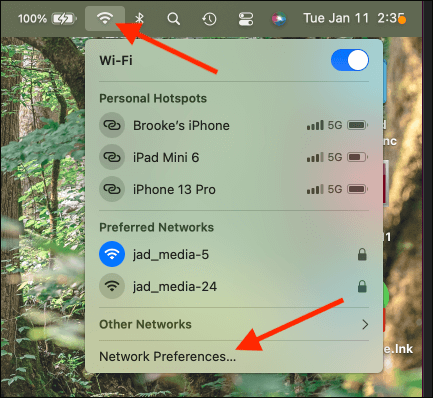
هذا يفتح قسم الشبكة من داخل تفضيلات النظام.
هنا ، من الشريط الجانبي ، تأكد من تحديد خيار “Wi-Fi” ثم انقر فوق الزر “متقدم“.
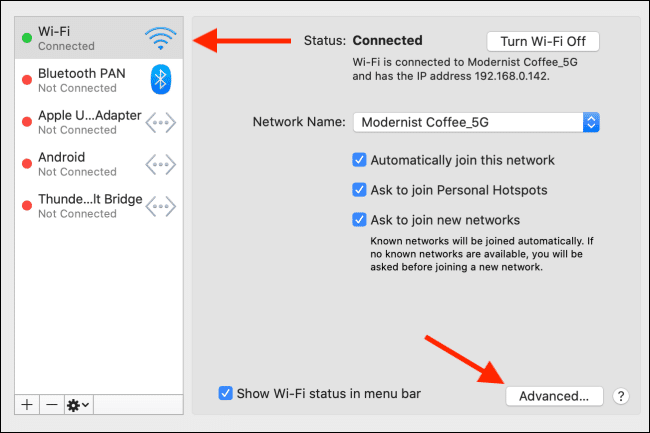
سترى قسم “الشبكات المفضلة” في علامة التبويب “Wi-Fi” الذي يحتوي على قائمة بجميع الشبكات التي اتصلت بها سابقًا. يتم فرز كل شيء حسب التفضيل ، مما يعني أن الشبكة الموجودة أعلى القائمة تحصل على التفضيل الأول.
من هذه القائمة ، ابحث عن الشبكة التي تريد أن تكون شبكتك المفضلة (مثل نقطة الاتصال الخاصة بك). انقر فوق الشبكة لتحديدها.
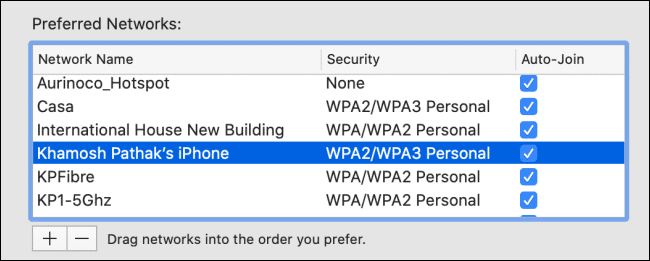
من هناك ، اسحب اسم الشبكة إلى أعلى القائمة ثم حرره.
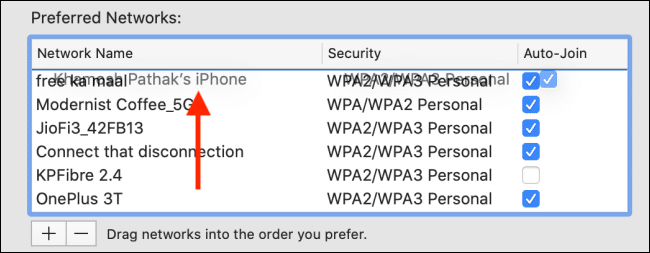
بمجرد رؤية الشبكة في أعلى القائمة ، فهذا يعني أن لها الأولوية. يمكنك الآن إعادة ترتيب بقية شبكات Wi-Fi للأولوية الثانية أو الثالثة.
إذا كنت قد اتصلت مسبقًا بشبكة Wi-Fi مفتوحة ولا تريد أن يتصل جهاز Mac بها ، حتى في حالة عدم توفر شبكة ذات أولوية أخرى ، فقم بإزالة شبكة Wi-Fi من القائمة. حدد شبكة Wi-Fi ثم انقر فوق زر علامة الطرح.
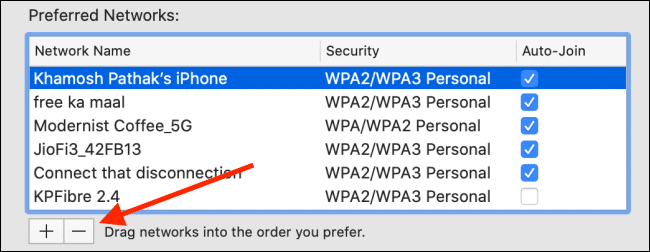
بمجرد إعطاء الأولوية لقائمة الشبكات ، انقر فوق الزر “موافق” من الركن الأيمن السفلي.
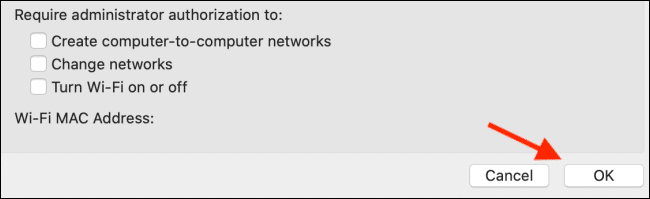
ثم ، من شاشة الشبكة ، انقر فوق الزر “تطبيق” لتحديث قائمة الأولويات.
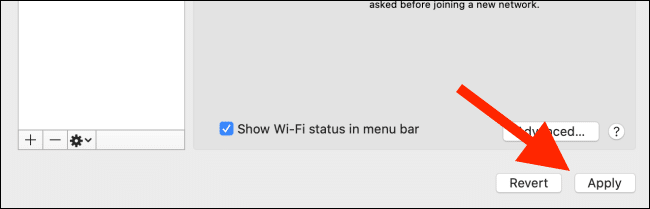
إذا كنت لا تريد إزالة شبكة من القائمة ، يمكنك أيضًا إيقاف Mac من الاتصال تلقائيًا بشبكة Wi-Fi معينة.
